Importateur CSV WP-Members
Publié: 2021-07-15Ce tutoriel décrit comment utiliser le plugin WP Members dans WP Ultimate CSV Importer. Il guide également l'importation du fichier csv et la configuration du mappage par étapes simples.
Comment activer le menu WP Members dans WP Ultimate CSV Importer
Voici quelques étapes pour activer le menu du produit WP-Members :
- Après avoir activé notre plugin WP Ultimate CSV Importer, allez dans l'onglet "Paramètres" du plugin
- Sélectionnez « Modules » et activez « Utilisateurs/Rôles », puis sélectionnez « Plugins tiers » et activez « WP-Members »
- Vous pouvez maintenant afficher le menu "Utilisateurs/Rôles" à côté de l'onglet "Tableau de bord". Reportez-vous à la capture d'écran ci-dessous pour activer le menu "WP-Members".
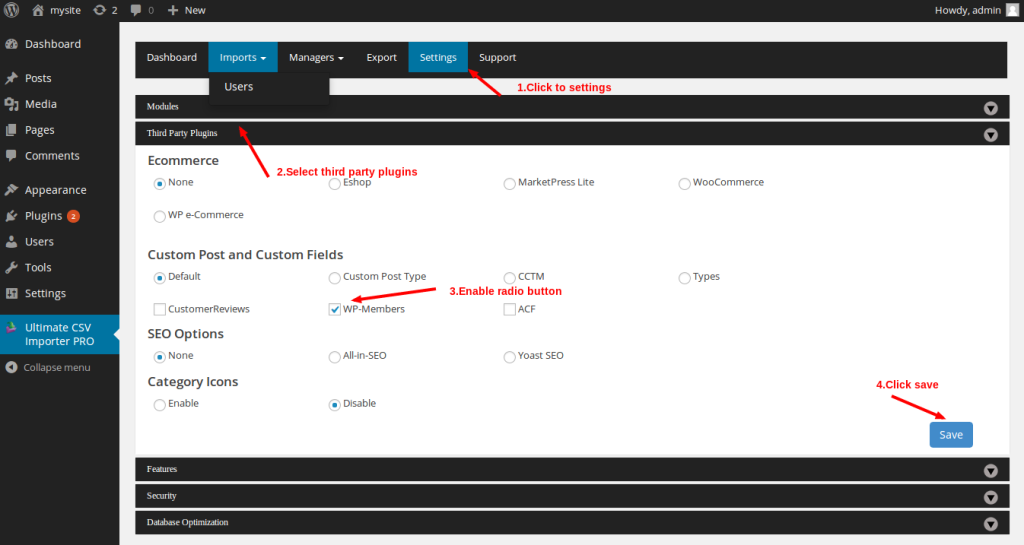
Comment importer un fichier CSV
Après avoir activé WP-Members dans notre WP Ultimate CSV Importer, allez dans le menu "Importations" et sélectionnez l'onglet "Utilisateurs".
Vous pouvez télécharger le fichier csv de quatre manières. Vous pouvez suivre n'importe quelle manière de le télécharger.
Télécharger le fichier depuis votre ordinateur
C'est le moyen le plus simple. Vous pouvez télécharger directement le fichier csv depuis votre ordinateur. Cliquez ensuite sur le bouton "Parcourir" et sélectionnez le fichier csv sur votre ordinateur.
Télécharger le fichier depuis votre serveur FTP
Vous pouvez également télécharger le fichier directement depuis votre serveur FTP. Indiquez l'hôte FTP, le port, le nom d'utilisateur, le mot de passe et l'URL du fichier. Cliquez sur le bouton "Télécharger" pour importer le fichier spécifié.
Télécharger le fichier à partir de l'URL
Ici, vous pouvez télécharger le fichier en spécifiant l'URL du fichier. Après cela, cliquez sur le bouton "Télécharger".
Utiliser le fichier déjà téléchargé
Si vous souhaitez utiliser le fichier déjà téléchargé, accédez au chemin et sélectionnez le fichier
Après avoir téléchargé le fichier csv par l'une des méthodes, veuillez sélectionner le délimiteur. Il peut s'agir de ,(virgule) ou ;(point-virgule). Pour un exemple de fichier csv, le délimiteur sera ,(virgule).
Cliquez sur le bouton "Suivant" pour terminer le processus de téléchargement.
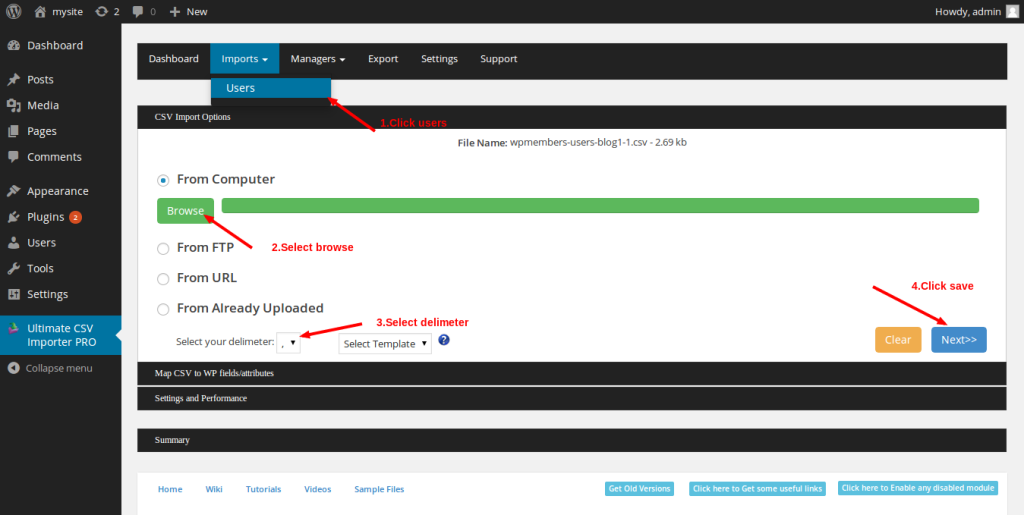
L'onglet "Configuration du mappage" est maintenant ouvert pour le mappage. Sélectionnez le statut de la publication comme publié, protégé, etc. Vous pouvez maintenant faire le mappage en sélectionnant le champ du produit wordpress associé. Cliquez ensuite sur le bouton "Suivant" pour enregistrer les champs de mappage.
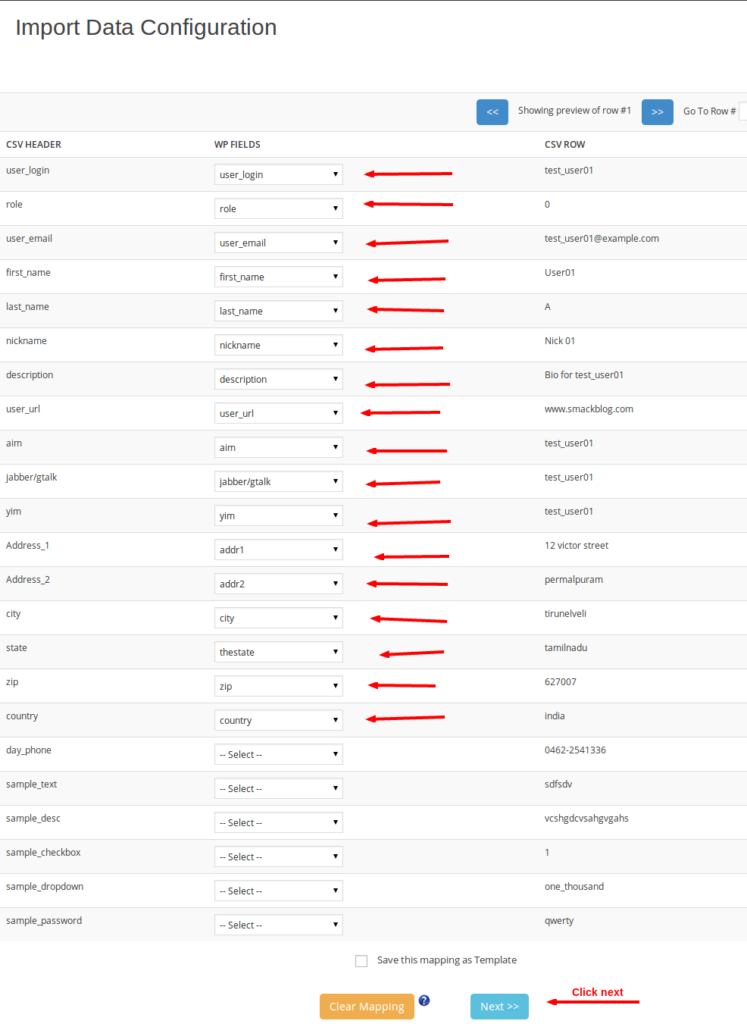
Configuration du mappage
6. Après avoir effectué le mappage, accédez à l'onglet "Paramètres et performances"
Si vous souhaitez supprimer le contenu et le titre du message en double, cochez la case correspondante
Indiquez le nombre d'importations par enregistrement de serveur. Exemple : 1, 2, 3, etc. Si c'est 2, il importe l'enregistrement deux fois.
Indiquez le nombre spécifique d'enregistrements à importer à partir de votre fichier. Exemple : 3, 1-5, etc. Si c'est 3, il importe le troisième enregistrement de votre fichier. Si c'est 1-5, il importe les cinq premiers enregistrements de votre fichier.
Cliquez sur le bouton "Importer maintenant" pour importer les enregistrements de votre fichier CSV.
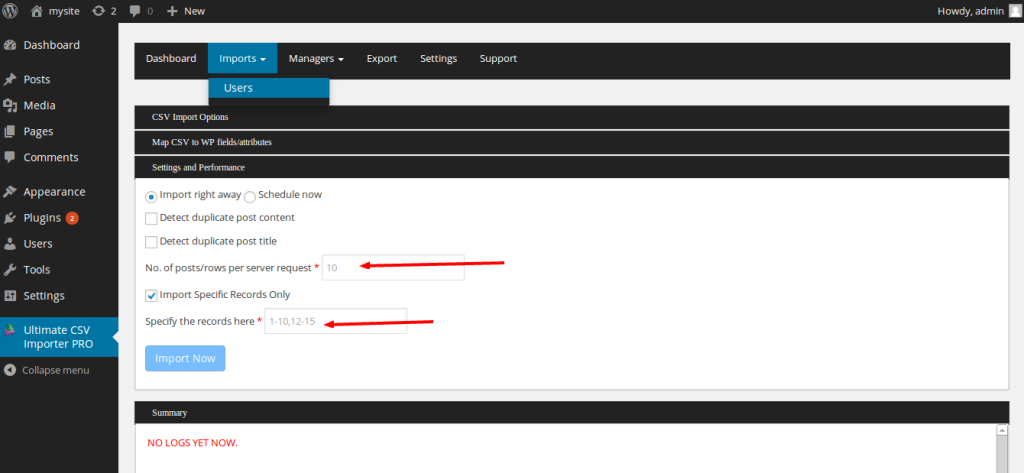
Maintenant, les journaux ont été générés et vos fichiers sont importés avec succès.
7. Accédez au menu "Utilisateurs" dans le panneau WP-Admin et vous pouvez afficher les membres qui ont été créés à l'aide de votre fichier csv.
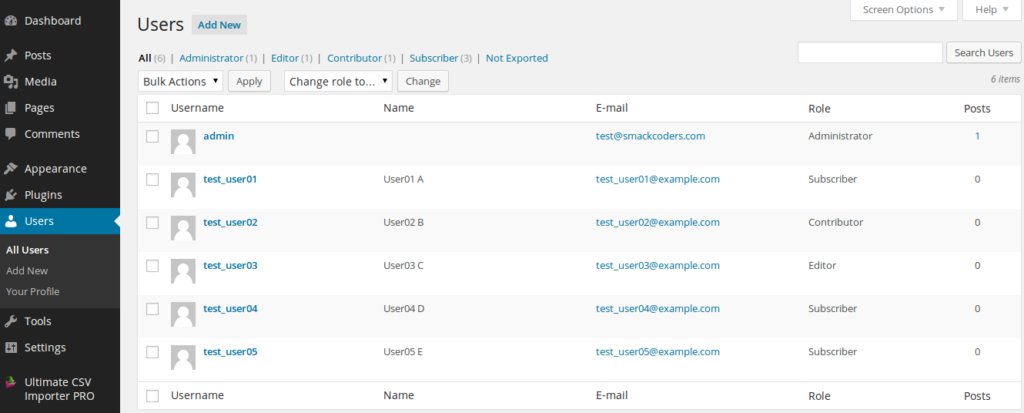
Avis des clients Importateur CSV
Ce tutoriel décrit comment utiliser le plugin Customer Reviews dans WP Ultimate CSV Importer. Il guide également l'importation du fichier csv et la configuration du mappage par étapes simples.
Comment activer le menu Avis clients dans WP Ultimate CSV Importer
Voici quelques étapes pour activer le menu des produits Avis clients :
Après avoir activé notre plugin WP Ultimate CSV Importer, allez dans l'onglet "Paramètres" du plugin
Sélectionnez "Plugins tiers" et activez "Avis clients"
Cliquez sur le bouton "Enregistrer" pour enregistrer les paramètres
Reportez-vous à la capture d'écran ci-dessous pour activer le menu "Avis des clients".
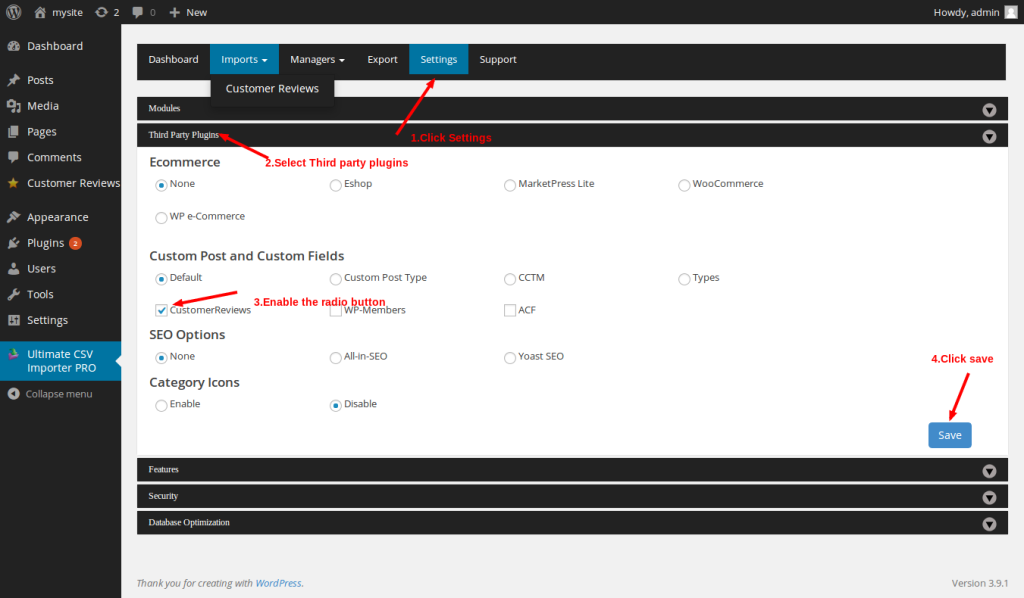
Importez votre fichier CSV
- Après avoir activé les avis clients dans notre WP Ultimate CSV Importer, allez dans le menu "Importations" et sélectionnez l'onglet "Avis clients".
- Vous pouvez télécharger le fichier csv de quatre manières. Vous pouvez suivre n'importe quelle manière de le télécharger.
Depuis votre ordinateur, téléchargez le fichier
C'est le moyen le plus simple de télécharger le fichier csv directement depuis votre ordinateur . Cliquez sur le bouton "Parcourir" puis sélectionnez le fichier csv sur votre ordinateur.
Depuis votre serveur FTP, téléchargez le fichier
Depuis votre serveur FTP, vous pouvez télécharger le fichier directement. Indiquez l'hôte FTP, le port, le nom d'utilisateur, le mot de passe et l'URL du fichier. Cliquez sur le bouton "Télécharger" pour importer le fichier spécifique.
À partir de l'URL, téléchargez le fichier
Ici, vous pouvez télécharger le fichier en spécifiant l'URL du fichier. Après cela, cliquez sur le bouton "Télécharger".
Utilisation du fichier déjà téléchargé
Vous pouvez utiliser le fichier déjà téléchargé, accéder au chemin et sélectionner le fichier.

3. Après avoir téléchargé le fichier csv par l'une des méthodes, choisissez le délimiteur. Il peut s'agir de,(virgule) ou ;(point-virgule). L'exemple de fichier csv, le délimiteur sera ;(point-virgule).
4. Cliquez sur le bouton "Suivant" pour terminer le processus de téléchargement.
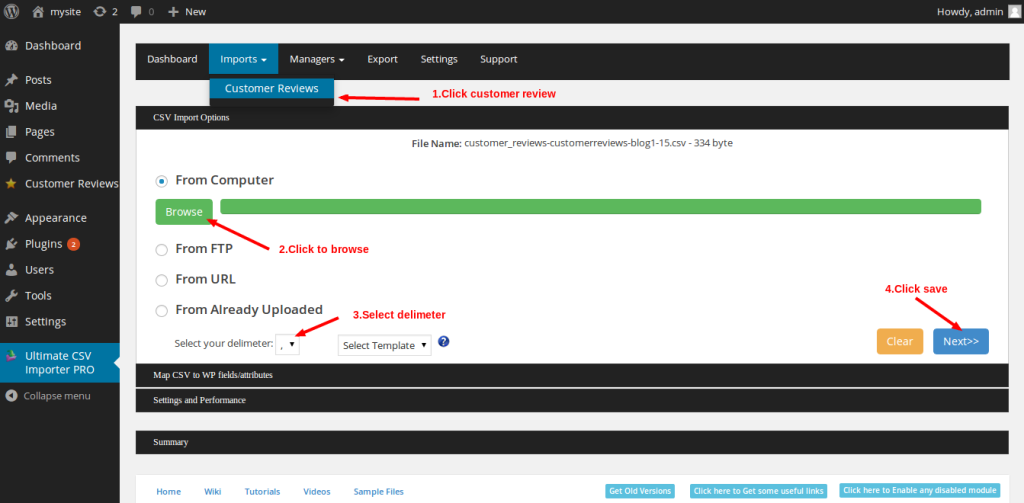
5. Vous pouvez voir l'onglet "Configuration du mappage" pour le mappage. Vous pouvez sélectionner le statut de la publication comme publier, protégé, etc. Choisissez maintenant le champ du produit wordpress associé pour commencer le mappage. Enregistrez ensuite les champs de mappage en cliquant sur le bouton « Suivant ».
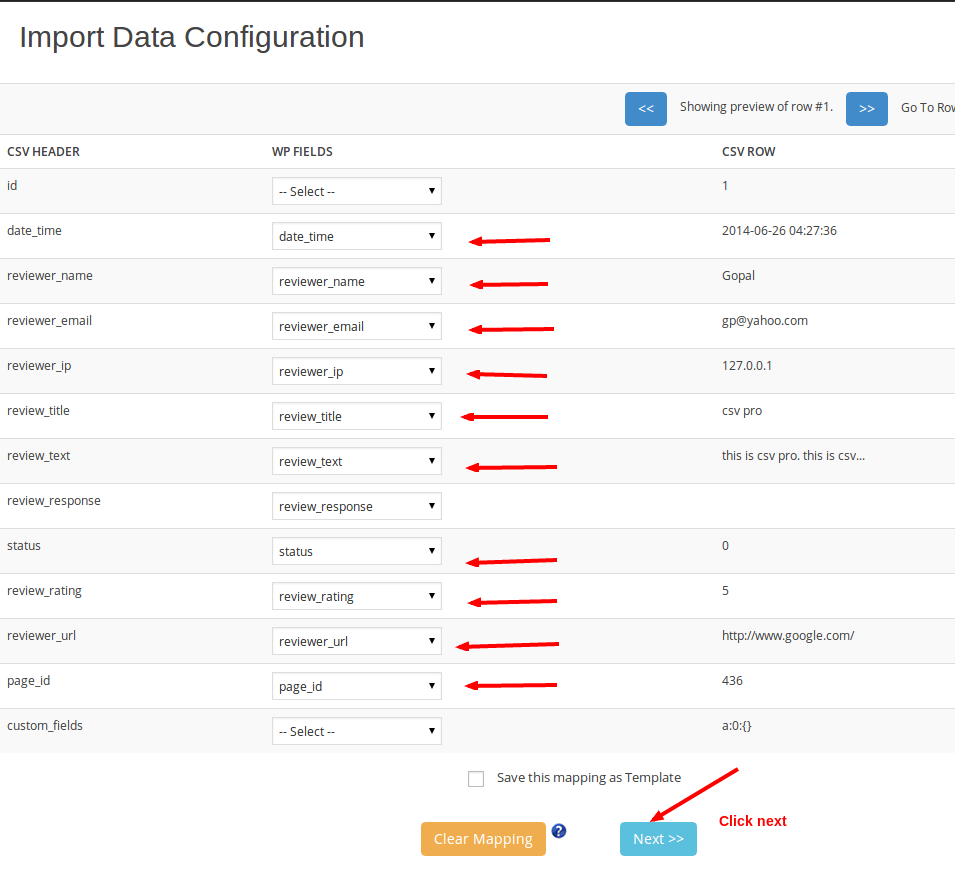
6. Après avoir effectué le mappage, accédez à l'onglet "Paramètres et performances"
Si vous souhaitez supprimer le contenu et le titre du message en double, cochez la case correspondante
Vous pouvez indiquer le nombre d'importations par enregistrement de serveur. Par exemple : 1, 2, 3, etc. Il importe l'enregistrement trois fois s'il s'agit de 3.
Vous pouvez donner un nombre particulier d'enregistrements à importer depuis votre fichier. Par exemple : 2, 1-5, etc. Il importe le deuxième enregistrement de votre fichier s'il s'agit de 2. Il importe les cinq premiers enregistrements de votre fichier s'il s'agit de 1-5.
Cliquez sur le bouton "Importer maintenant" pour importer les enregistrements de votre fichier CSV.
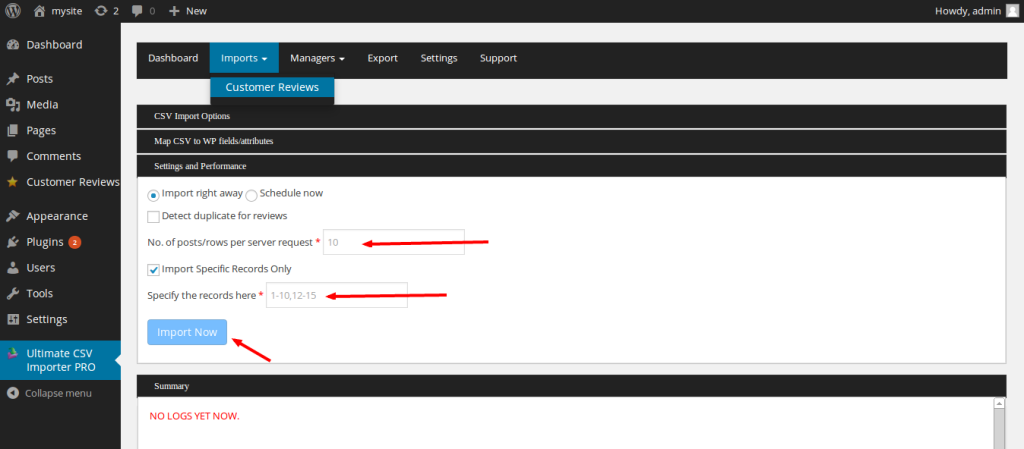
Maintenant, les journaux ont été générés et vos fichiers sont importés avec succès.
7. Accédez au menu "Avis clients" dans le panneau WP-Admin et vous pouvez afficher les avis clients qui ont été créés à l'aide de votre fichier csv.
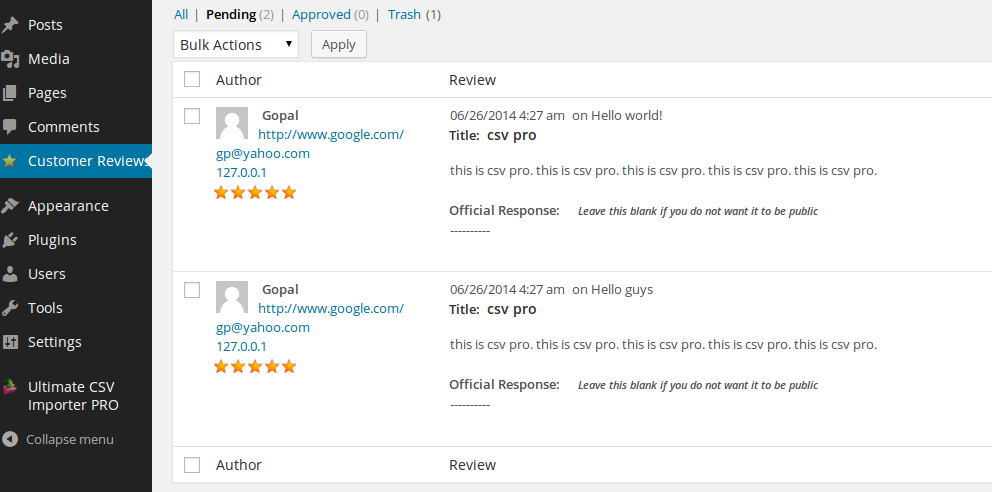
Importer du contenu CustomPress avec GRATUIT WP Ultimate CSV Importer
CustomPress est l'un des plugins premium qui vous permet de créer les trois types de contenu personnalisés. Il transforme votre site WordPress en un CMS à part entière. Il fournit des codes abrégés pour ajouter des champs personnalisés au contenu. Le code d'intégration généré automatiquement pour la taxonomie et le champ personnalisé vous permet de l'intégrer au thème. Il vous aide également à créer un fichier de thème pour vos types de publication personnalisés.
Les types de publication personnalisés, les taxonomies et les champs du contenu CustomPress au format CSV sont importés dans votre WordPress avec WP Ultimate CSV Importer. Le plugin vous permet également d'exporter les données importées de CustomPress. Cependant, la taxonomie imbriquée, l'importation de données RSS et XML ne sont prises en charge que dans la version CSV Importer Pro.
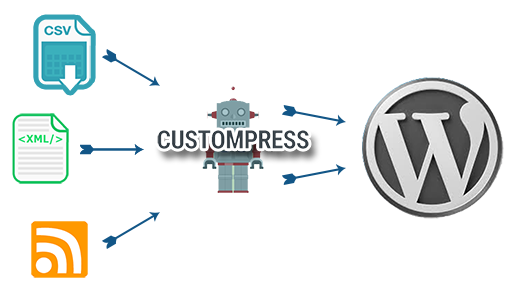
Pour installer le plugin gratuit sur votre site WordPress, veuillez visiter notre page wordpress.org CSV Importer . Si vous avez besoin d'aide supplémentaire, veuillez écrire à [email protected] . Pour en savoir plus sur les autres fonctionnalités du produit, visitez notre page produit WP-Members CSV Importer et notre guide de documentation CSV Importer.
Importateur csv WP e-Commerce
Plus important encore, si vous souhaitez améliorer la simplicité du plug-in WP Ultimate CSV Importer 3.5, passez maintenant à WP Ultimate CSV Importer 3.6. La version 3.6 a de nombreux changements majeurs dans l'interface utilisateur en gardant à l'esprit tous les débutants. Et aussi notre nouvelle version prend également en charge des plugins tiers supplémentaires tels que Market Press avec wooCommerce, eshop, etc.
Ce tutoriel décrit comment utiliser le module WP eCommerce dans notre WP Ultimate CSV Importer. Il explique également les étapes pour importer un fichier csv et comment effectuer la configuration du mappage sans activer le mappage automatique par une simple procédure étape par étape.
Comment activer le module wp commerce dans wp ultimate csv importer
Au départ, les utilisateurs doivent configurer l'onglet Paramètres. Voici quelques étapes pour activer le module WP eCommerce.
- Après avoir activé notre plugin WP Ultimate CSV Importer, allez dans l'onglet "Paramètres"
- Sélectionnez "Plugins tiers" et activez "WP eCommerce"
- Cliquez sur le bouton "Enregistrer" pour enregistrer les paramètres.
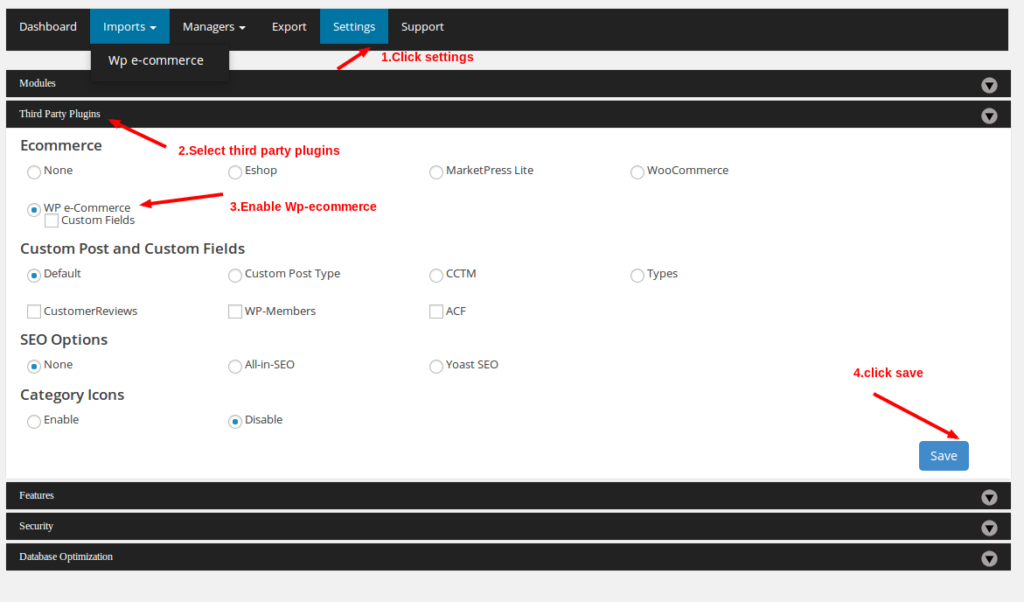
Comment télécharger un fichier CSV
Vous pouvez télécharger le fichier csv directement depuis votre ordinateur en utilisant cette méthode la plus simple. Cliquez simplement sur le bouton "Parcourir" et depuis votre ordinateur, sélectionnez le fichier csv.
Depuis FTP
Vous pouvez également fournir les détails requis pour télécharger le fichier directement depuis votre serveur FTP. Fournissez les données de l'hôte FTP, du port, du nom d'utilisateur, du mot de passe et de l'URL du fichier. Ensuite, cliquez sur le bouton "Télécharger" pour importer le fichier particulier.
À partir de l'URL
Ici, vous pouvez télécharger le fichier en spécifiant l'URL du fichier. Après cela, cliquez sur le bouton "Télécharger".
De déjà téléchargé
Accédez au chemin et sélectionnez le fichier, si vous souhaitez utiliser un fichier déjà téléchargé.
Après avoir téléchargé le fichier csv par l'une des méthodes, sélectionnez le délimiteur. Il peut s'agir de ,(virgule) ou ;(point-virgule). Pour notre exemple de fichier csv, le délimiteur sera ;(point-virgule). Le délimiteur par défaut est ,(virgule). Cliquez sur le bouton "Suivant" pour terminer le processus de téléchargement.
Comment effectuer la cartographie ?
Dans "Configuration du mappage", sélectionnez le statut de la publication dans le menu déroulant. Effectuez ensuite le mappage avec tous les attributs de champ. Tous les champs wordpress sont sélectionnés dans le menu déroulant de la configuration du mappage. Chaque champ est mentionné dans des balises de champ conviviales. Les balises de champ sont explicites et faciles à comprendre, même pour les nouveaux utilisateurs. Tous les autres champs sont facultatifs et définis par défaut comme dans wordpress. Par exemple, dans le fichier csv, si le nom de l'en-tête est post_title, sélectionnez l'attribut en tant que post_title dans le champ wordpress.
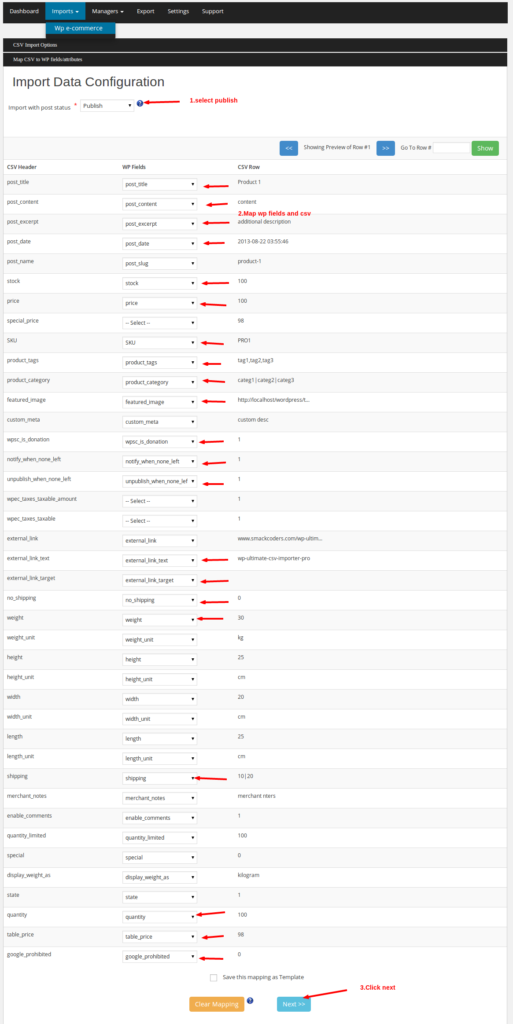
Fonction de cartographie automatique avancée
La fonction de mappage automatique remplace les en-têtes CSV par les en-têtes de mappage automatique pertinents et enregistrez-le pour l'utiliser comme modèle de fichier csv. Wordpress Ultimate CSV Importer Plugin peut identifier ces en-têtes et mapper automatiquement vos champs avec les champs wordpress pertinents.
- Après avoir effectué le mappage, cliquez sur le bouton "Suivant"
- Si vous souhaitez supprimer le contenu et le titre du message en double, cochez la case correspondante
- Indiquez un nombre d'importations par enregistrement de serveur. Ex : 1, 2, etc...
- Si c'est 2, il importe l'enregistrement deux fois.
- La fourniture d'un nombre spécifique d'enregistrements à importer à partir de votre fichier. Exemple : 3, 1-5, etc. Si c'est 3, il importe le troisième enregistrement de votre fichier. Si c'est 1-5, il importe les cinq premiers enregistrements de votre fichier.
- Cliquez sur le bouton "Importer maintenant" pour importer les enregistrements de votre fichier CSV
Allez maintenant dans le menu "Produits" du panneau WP-Admin pour afficher les produits importés à partir du fichier csv
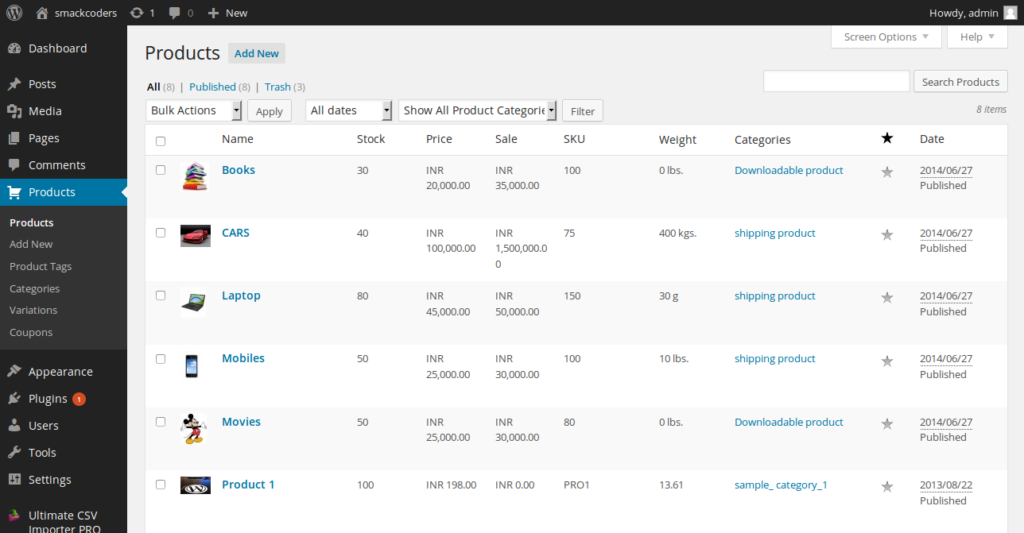
nos fichiers csv téléchargés sont mappés avec les attributs de champ wordpress et les produits sont créés sur la base des enregistrements de votre fichier csv.
